手机tar文件怎么打开,现如今手机已经成为人们日常生活中必不可少的工具之一,而随着手机功能的不断升级,我们在手机上存储的文件也越来越多样化。其中手机tar格式文件作为一种常见的文件类型,如何打开它们成为了一项需要解决的问题。对于许多用户来说,了解手机tar文件的打开方式至关重要。接下来就让我们一起来探索一下如何打开手机tar文件吧。
手机tar格式文件怎么打开
具体方法:
1.打开ES文件浏览器,点击方向向下的三角按钮。
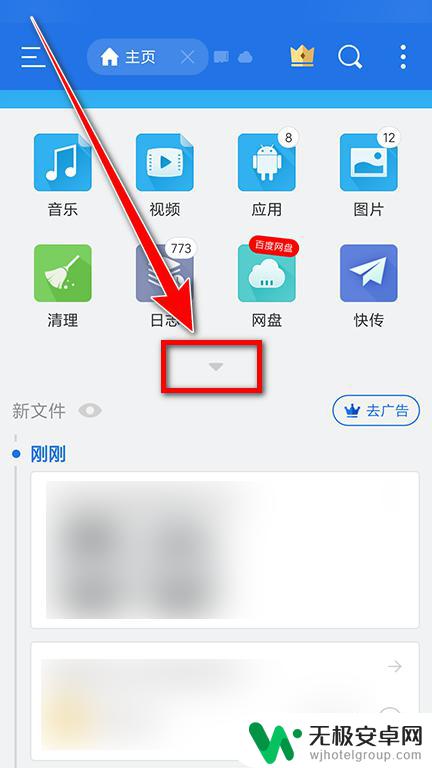
2.点击“压缩管理”。

3.在“压缩管理”的界面里,点击tar文件右边的“解压”按钮。
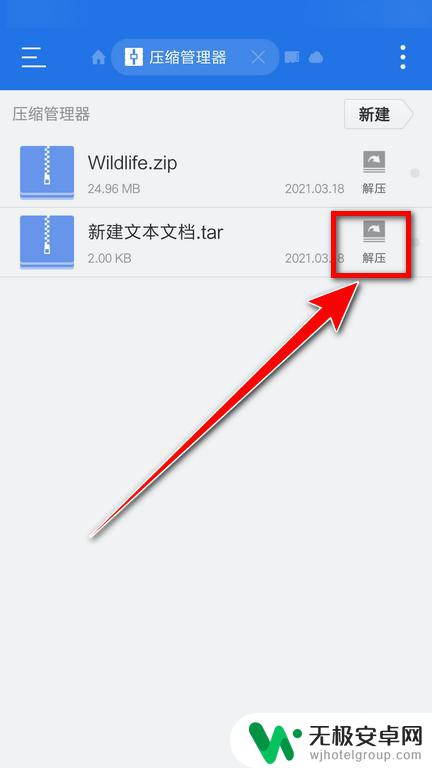
4.在弹出的窗口中,点击“确定”按钮。
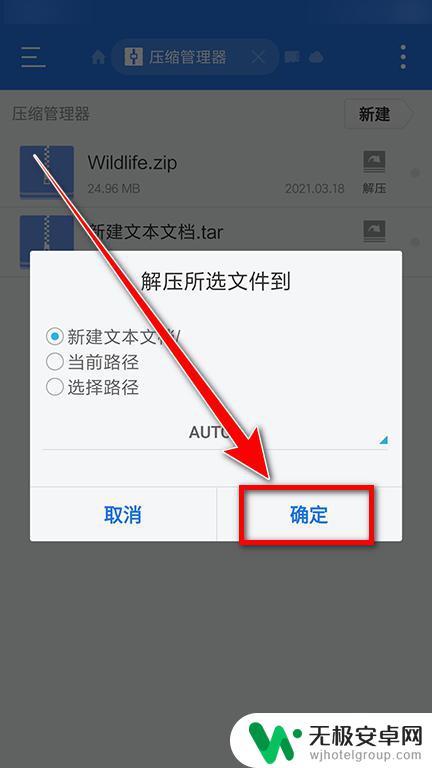
5.首次使用时,需要下载7zip插件,点击“确定”按钮。插件下载完成后,便会继续解压文件。
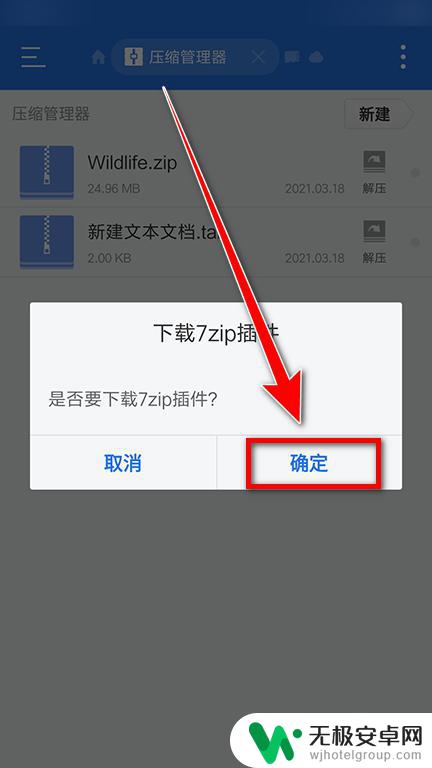
6.tar文件解压完成后,点击tar文件右边的“打开”按钮。便可看到解压出来的文件。
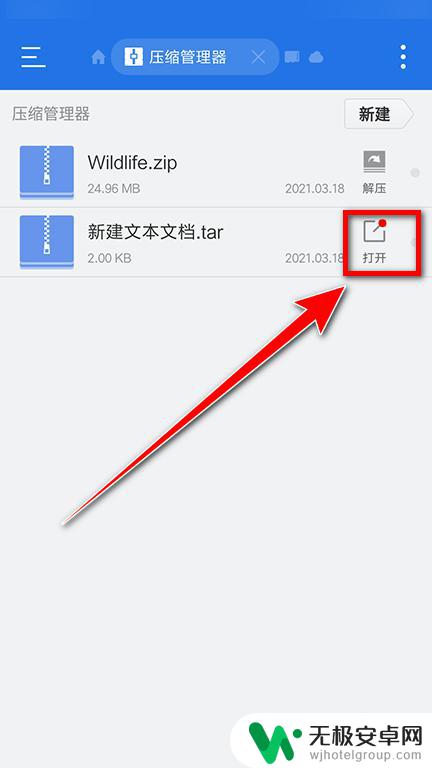
7.点击解压得到的文件。
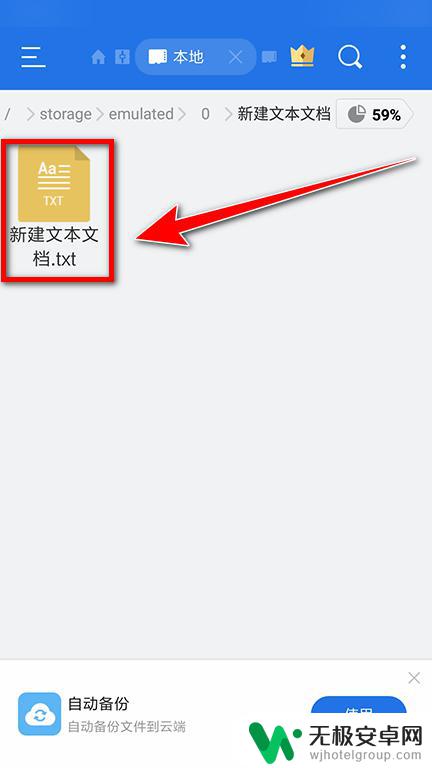
8.选择打开此文件的应用,点击“仅此一次”按钮,便可查看此文件的内容了。
这里解压到的文件是txt文本文档,所以选择的是es文本编辑器。
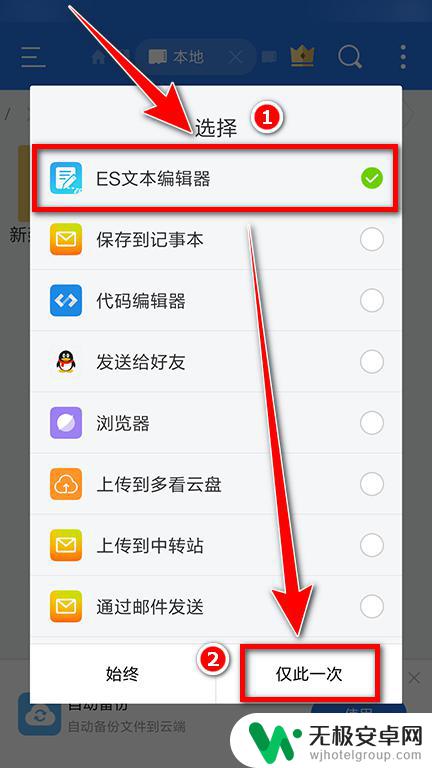
以上是关于如何打开手机tar文件的全部内容,希望这些方法能够帮助到所有用户,如有疑问可按照小编的步骤进行操作。











